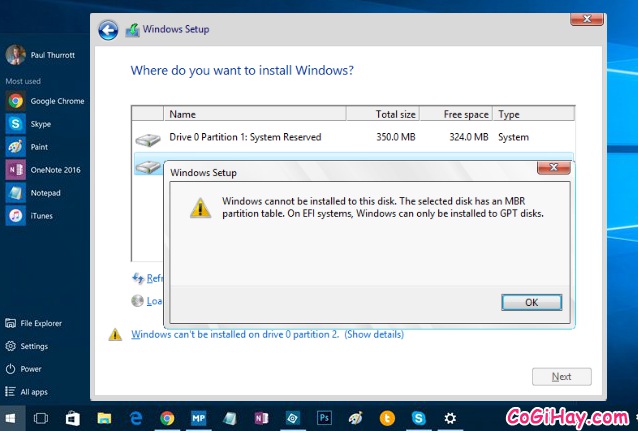USB là một trong những công cụ lưu trữ hữu ích nhất dành cho chúng ta, ngoài việc giúp người dùng thực hiện công việc lưu trữ tài liệu, tệp tin, hoặc di chuyển tệp tin giữa thiết bị này với thiết bị khác ra, USB còn giúp người dùng khóa và mở máy tính khi gặp phải trường hợp nào đó không mong muốn xảy ra, hay là mang theo các ứng dụng portable ở mọi nơi.

Tuy nhiên, khi sử dụng USB trong một thời gian dài, chiếc USB của bạn thường thì sẽ mất đi một khoảng dung lượng lưu trữ đáng kể. Vậy chúng ta phải làm thế nào để khắc phục được tình trạng này? Đừng lo, các bạn đọc có thể dành vài phút để tham khảo bài viết của mình ở bên dưới đây và thử thực hiện qua cách khôi phục dung lượng lưu trữ bị mất trên USB theo hướng dẫn của mình ở bài viết sau đây nhé.
Giới thiệu và Khôi phục lại dung lượng lưu trữ bị mất trên USB
Tiếp theo, chúng tôi sẽ chia sẻ tới bạn đọc cách thực hiện đơn giản và dễ dàng nhất để khôi phục lại dung lượng lư trữ bị mất trên chiếc USB chỉ với vài thao tác gõ lệnh ở phần bên dưới đây.
Bài viết được viết bởi XuanMin – thành viên website CoGiHay.com
Mẹo khôi phục lại dung lượng lưu trữ bị mất trên USB
USB là gì?
USB (tên gọi đầy đủ là Universal Serial Bus) đây là một chuẩn kết nối tuần tự đa dụng trong máy tính. USB sử dụng để kết nối các thiết bị ngoại vi với máy tính, chúng thường được thiết kế dưới dạng các đầu cắm cho các thiết bị tuân theo chuẩn cắm-và-chạy mà với tính năng cắm nóng thiết bị (nối và ngắt các thiết bị không cần phải khởi động lại hệ thống).

Cuộc sống ngày nay càng hiện đại, trong thời đại công nghệ đang phát triển bùng nổ như hiện nay, chúng ta có rất nhiều sự lựa chọn để lưu trữ dữ liệu bên ngoài máy tính như: Sử dụng USB để lưu trữ file, Lưu trữ tài liệu trên thẻ nhớ, Đồng bộ dữ liệu lên đám mây, Hay là sử dụng bộ nhớ điện thoại…
Trong số các sự lựa chọn lưu trữ mà mình liệt kê ở trên, thì việc sử dụng chiếc USB để lưu trữ tài liệu bên ngoài máy tính là một trong những việc làm được nhiều người áp dụng nhất bởi tính tiện lợi, nhanh chóng và chiếc usb đó rất nhỏ gọn nên người dùng có thể mang theo bên mình, hay bỏ vào túi sách túi quần. Tóm lại, USB là một trong những công cụ rất hữu ích để chúng ta sử dụng cho những hoạt động thường ngày.

Bạn có thắc mắc một chiếc USB nhỏ gọn như thế có thể lưu trữ những gì không? Vâng, một chiếc usb nhỏ gọn này có thể lưu trữ các tệp hình ảnh, âm nhạc, video, tập tin, tin nhắn, sao chép và di chuyển file, …, không những thế chiếc usb nhỏ gọn này còn có thể được sử dụng như một công cụ để cài nhanh bất kì hệ điều hành nào nữa đó.

Đợt vừa rồi mình có mua một chiếc USB và dung lượng lưu trữ mặc định của chiếc usb này theo nhà sản xuất là 4 GB, nhưng mình chả hiểu sao sau một thời gian sử dụng, chiếc USB 4 GB này của mình đột nhiên bị hao hụt một phần dung lượng rất lớn và chỉ còn lại 100 MB, xảy ra tình trạng này mình lại tưởng rằng mua nhầm phải chiếc USB “dởm” rồi cơ!

Nhưng không phải thế. Sau khi mày mò tìm hiểu lỗi thì mình mới kết luận ra được nguyên nhân chính là do các phân vùng ổ USB này đã bị xáo trộn khiến hầu hết các ổ “không được phân vùng” và không thể truy cập.
Kể cụ thể hơn, mỗi khi người dùng ghi và xóa đi dữ liệu, thì chiếc USB sẽ tạo ra những phân vùng không được gán tên, định dạng, cũng như không thể truy cập vào và mặc định chiếm lấy một phần dung lượng của USB. Tích tụ lâu dần, dung lượng lưu trữ của USB sẽ bị chiếm ngày càng nhiều hơn, và kết quả là USB chỉ còn 100 MB dù dung lượng lưu trữ mặc định là 4 GB như mình đã kể ở trên.
Muốn khắc phục được lỗi này, đầu tiên các bạn cần phải sao lưu dữ liệu trên USB để tránh việc xóa nhầm, và tránh các sự cố không mong muốn xảy ra. Bên cạnh đó, các bạn cần phải cài đặt lại các phân vùng trên ổ USB và “phân vùng lại” dung lượng lưu trữ USB như mới và duy nhất bằng việc thực hiện càng dòng lệnh như các bước chỉ dẫn sau đây:
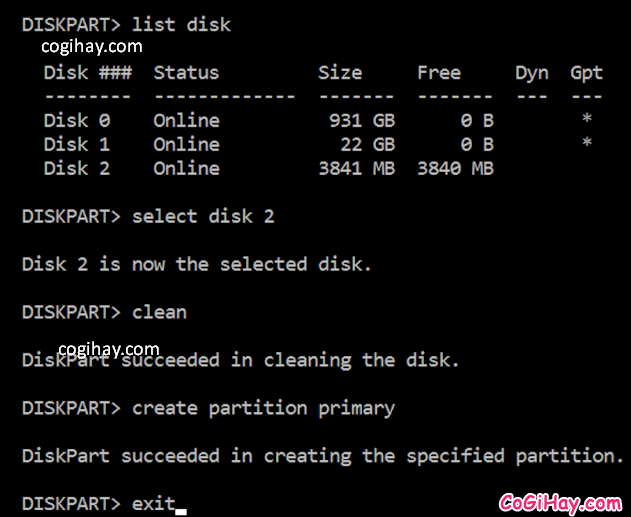
Bước thứ nhất: Tại Start Menu, các bạn hãy tìm kiếm và chạy Diskpart.
Bước thứ hai: Ở bước này, một cửa sổ để gõ các dòng lệnh hiển thị ra, tại đây mọi người hãy gõ vào “List disk” rồi tiếp đó hãy nhấn Enter để hiện ra danh sách tất cả các ổ đĩa đang có trên hệ thống.
Bước thứ ba: Tại đây, người dùng hãy cắm chiếc USB của mình vào máy tính rồi gõ lại dòng lệnh “list disk” => Rồi nhấn chọn tiếp Enter như bước hai.
Nhưng, các bạn hãy chú ý rằng USB đang được đánh dấu là ổ đĩa thứ mấy nha (Disk 1, Disk 2, Disk 3, hay Disk 4, …).
Bước thứ tư: Gõ “select disk #”, trong đó địa chỉ # tương ứng với số dung lượng ổ USB của bạn.
Bước thứ năm: Gõ “Clean” để xóa dung lượng của tất cả phân vùng.
Bước thứ sáu: Gõ “Create partition primary” để tạo phân vùng mới với dung lượng chưa được phân vùng.
Bước cuối cùng: Mọi người hãy gõ vào “exit:” để kết thúc quá trình khôi phục lại dung lượng lưu trữ bị mất trên USB.
LỜI KẾT
Vậy là chỉ với vài bước đơn giản và chỉ cần các bạn thực hiện đúng từng bước thao tác như mình chỉ dẫn ở trên là các bạn có thể lấy lại dung lượng lưu trữ bị mất trên chiếc USB rồi đó nha.
Thế là giờ đây chiếc USB của bạn sẽ trở lại trạng thái bình thường: một phân vùng duy nhất với tất cả dung lượng trên ổ được sắp xếp và sử dụng đúng cách và không còn dung lượng bị “thất thoát” nữa rồi.
CoGiHay.com – Cảm ơn mọi người đã dành thời gian để tham khảo bài viết của mình. Mình hy vọng bài viết này thực sự hữu ích dành cho các bạn. Nếu bạn đọc thấy hay thì hãy nhấn nút LIKE & SHARE để bạn bè cùng biết nhé!
Chúc các bạn thành công!